WuMgr est un gestionnaire de mise à jour open source gratuit pour Windows 10
Bon étaient les jours où vous aviez un contrôle total sur les mises à jour que vous aviez sur votre ordinateur. Mais ensuite, Windows 10 a décidé de supprimer ce contrôle. Vous pouvez configurer de nombreuses options Windows Update(many Windows Update options) et Différer les mises(Defer Updates) à jour , mais vous ne pouvez pas les contrôler. Dans cet article, nous allons parler d'un outil gratuit qui vous donne le contrôle total sur les mises à jour de Windows 10 . WuMgr est un outil gratuit et open source basé sur l' API Windows Update Agent(Windows Update Agent API) qui vous permet de rechercher et d'installer les mises à jour manquantes sur votre ordinateur.
Gestionnaire de mise à jour WuMgr pour Windows 10
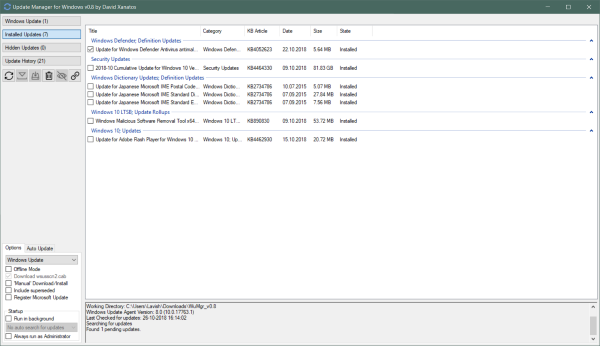
WuMgr ou Update Manager pour Windows est un utilitaire(Windows Update Utility) de mise à jour Windows tout-en-un . Il vous permet de contrôler les paramètres de mise à jour et d'installer manuellement les mises à jour disponibles. Il est facile à utiliser et à comprendre et vous donne plus de contrôle sur l'ensemble de la configuration de Windows Update .
Pour commencer, le programme analysera votre système pour toutes les mises à jour disponibles. Vous pouvez appuyer sur le bouton d'actualisation pour lancer une analyse. Une fois terminé, le programme affichera les mises à jour dans différentes catégories telles que Windows Update, les mises à jour installées, les mises(Windows Update, Installed Updates, Hidden Updates ) à jour masquées et l'historique des mises à jour.(Update History.)
La catégorie Windows Update affichera toutes les mises à jour pouvant être téléchargées et installées sur votre ordinateur. Vous pouvez appuyer sur le bouton de téléchargement et d'installation en conséquence dans le menu de gauche. Vous pouvez également masquer une mise à jour disponible, et elle ne sera pas installée et déplacée vers la catégorie des mises à jour masquées à la place.
Sous mises à jour installées, vous pouvez voir la liste des mises à jour précédemment installées. Vous pouvez les sélectionner et les désinstaller si nécessaire. Outre la date d'installation, d'autres détails tels que la taille de la mise à jour, la catégorie Article(KB Article) de la base de connaissances et l'état sont affichés.
Les mises à jour masquées(Hidden Updates) affichent la liste des mises à jour que vous avez précédemment définies comme masquées. Vous pouvez les afficher et les déplacer vers la catégorie Windows Update et les installer ultérieurement à un moment approprié. C'est une fonctionnalité très utile si vous souhaitez retarder une mise à jour pendant un certain temps.
L'historique des mises à jour(Update History) affiche la chronologie complète des mises à jour Windows(Windows Updates) sur votre ordinateur. Vous pouvez facilement suivre toutes les mises à jour avec leurs dates, leur catégorie et leur état. Cela est pratique lors du dépannage de quelque chose sur votre ordinateur. WuMgr peut enregistrer l'intégralité de l'historique des mises à jour afin que vous puissiez extraire toutes les informations souhaitées ultérieurement.
En dehors de ces catégories, vous pouvez cliquer sur le bouton lien correspondant à une mise à jour. Il copiera le lien de téléchargement de la mise à jour dans le presse-papiers. Vous pouvez entrer le lien dans une fenêtre de navigateur pour télécharger manuellement le fichier EXE .
Outre l'affichage des mises à jour, WuMgr vous permet de configurer presque tous les paramètres de Windows Update . Vous pouvez configurer les paramètres de Windows Update et du Windows Store(Windows Store) . Le mode hors ligne(Offline Mode) peut être activé, ce dont je ne suis pas sûr de ce qu'il fait. Ensuite, vous pouvez activer Manual Download/Install des mises à jour, ce qui est une fonctionnalité très pratique.
En dehors de cela, vous pouvez activer Exécuter en arrière-plan(Run in background) pour que WuMgr s'exécute toujours en arrière-plan. Et vous pouvez contrôler la fréquence de vérification de la disponibilité des mises à jour.
WuMgr vous permet également de contrôler les paramètres de mise à jour automatique(Auto Update) sur votre ordinateur. Vous pouvez bloquer complètement l'accès aux serveurs Windows Update ou désactiver les mises à jour automatiques. (Windows Update)De plus, vous pouvez également masquer la page Windows Update de l'application des paramètres. Il est presque impossible de vérifier l'état des mises à jour et de les télécharger. De plus, vous pouvez également désactiver les mises à jour automatiques du Windows Store afin que les applications ne soient pas mises à jour automatiquement en arrière-plan.
WuMgr est un excellent utilitaire pour les utilisateurs de Windows . Cela vous donne non seulement un contrôle précis, mais vous permet également d'afficher l'état et les détails des différentes mises à jour. Il faut être conscient de ce qui est téléchargé et installé dans le cadre d'une mise à jour. Cet outil facilite grandement le suivi. De plus, les fonctionnalités supplémentaires pour contrôler les téléchargements font de cet outil un incontournable. Cliquez ici(here)(here) pour télécharger WuMgr.
ASTUCE(TIP) : Il existe d'autres outils gratuits pour bloquer les mises à jour de Windows 10(free tools to block Windows 10 Updates) répertoriés ici.
Related posts
Comment gérer ou arrêter Windows 10 Update en utilisant WAU Manager
New Caractéristiques dans Windows 10 version 20H2 October 2020 Update
Win Update Stop: Désactiver Windows Updates sur Windows 10
Windows Update Database error potentiel détecté dans Windows 10
Qu'est-ce que Microsoft Update Health Tools que je vois dans Windows 10?
Désactiver ou activer Update Compliance Processing dans Windows 10
Fix Windows Update error 0x80070422 sur Windows 10
Change Task Manager Data Update speed en Windows 10
Fix Error 0x80072efe sur Windows 10 Update Assistant
Fix Windows Update error 0x80070659
Sound Research Corp SoftwareComponent en Windows 10 Update
Windows 10 continue d'offrir ou d'installer le même Update
Windows 10 Update Servicing Cadence expliqué
Fix Windows 10 Update Error 0x800703F1
Fix Windows Update Error 0x80070005
Comment rechercher des mises à jour dans Windows 10
Comment bloquer les mises à jour sur Windows 10 en utilisant StopUpdates10
Comment 08953628
Fix Windows Update error 0x8e5e03fa sur Windows 10
Fix Windows Update Error C8000266?
